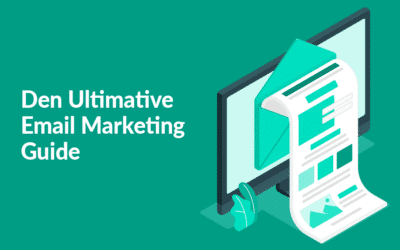For at se den nye statistik skal du logge ind på din konto, gå til ” Statistics” i menuen i venstre side og derefter vælge “Email campaigns new”.
På oversigtssiden kan du vælge en kampagne og få indsigt i, hvordan din Email kampagne er blevet leveret og udført. Du kan analysere dine Email kampagner og sammenligne resultaterne med tidligere sendte Email kampagner.
Øverst i oversigten kan du også indstille en tidsperiode. Du kan vælge mellem de foruddefinerede muligheder eller selv definere den fra kalendervisningen.

Derudover kan du lave en eksport for hver kampagne ved at klikke på dette ikon ![]() :
:
Eksporten vil indeholde 4 ark:
- Summary
- Opens
- Clicks
- Devices
Summary
Når du har valgt en kampagne på oversigtssiden, og du klikker på “View Statistics”, vil du blive omdirigeret til oversigtsfanen.
Opsummeringsfanen repræsenterer en builder. Udover standarddiagrammerne kan du også oprette en brugerdefineret visning af de ønskede statistikker. For at gøre dette skal du klikke på dette ikon ![]() :
:
I højre side vises builderen:

Bemærk, at kun 1 brugerdefineret layout er tilladt. Du kan kombinere ethvert grid med Content Elements for at skabe en statistikoversigt, der passer til dine behov.
Open Stats
Ved at tracke procentdelen af abonnenter, der åbner en bestemt Email eller klikker på et link, får vi indsigt i, hvor engagerede abonnenterne er, samt hvor effektive forskellige emnelinjer er, eller hvor interessant Emailens indhold er. Denne indsigt er meget nyttig, hvis du gerne vil have en effektiv indvirkning på abonnenterne eller øge deres engagement.
Under undermenuen Open Stats i venstre side af skærmen har du et overblik over:
- Sendte Emails i alt – det er det samlede antal sendte Email kampagner.
- Total Opens – det er det samlede antal af, hvor mange gange den specifikke Email kampagne er blevet åbnet. Hvis den samme abonnent f.eks. har åbnet den specifikke kampagne flere gange, vil hver gang, han har åbnet kampagnen, indgå i dette samlede antal.
- Unique opens – viser, hvor mange abonnenter der har åbnet den specifikke Email kampagne, uden hensyn til hvor mange gange de har gjort det. I nogle tilfælde kan en enkelt abonnent åbne den specifikke kampagne flere gange, men under Unique opens vil det tælle som én gang.
- Open Rate – henviser til den procentdel af det samlede antal abonnenter, der åbnede en Email kampagne. Dette er et godt værktøj til at teste From Name, Subject Line og Send Time i din Email kampagne.
Beregningen til måling af åbningsraten er som følger: Unique opens / Email sent – Email bounced.
E.g., [Unique! opens (10) / (Emails sent (20) – Emails Bounced (5))]
= 10 / (20-5)
= 10 / 15
= 0,66
= 66%
I højre del af skærmen kan du se en grafisk præsentation af Total Opens og Unique Opens for:
- Første time
- Første døgn
- Første 7 dage
- Første 30 dage

Under denne præsentation har du et cirkeloversigtsdiagram over:
Device Breakdown repræsenterer hver brugers enhed OS i procent, og Browser Breakdown viser i procent, fra hvilken browser den specifikke Email kampagne er blevet åbnet.

Og den sidste oversigt på denne side er Email overview, der viser mailadresser på de abonnenter, der har åbnet den specifikke Email kampagne, på Date Opened, Device og Browser.

Link Stats
Under undermenuen Link Stats i venstre side af skærmen har du et overblik over:
- Total clicks – repræsenterer det samlede antal af alle klik, ikke relateret til hvor mange gange en unik abonnent har klikket på det specifikke link. Det er tallet for, hvor mange klik det specifikke link har i alt.
- Unique clicks – repræsenterer antallet af unikke personer, der åbnede Emailen og klikkede på et link.
- Click-through Rate – måler procentdelen af modtagere, der har klikket på links i din Email, i forhold til det samlede antal abonnenter, der har modtaget mailen. Det er en god allround måde at teste effektiviteten af din Email kampagne på.
Beregningen er: [Total clicks (30) / (emails sent (1000) – bounces (5))
= 30 / 995
= 0,03015
= 3,0%
- Click-to-Open Rate – sammenligner antallet af unikke klik med unikke åbninger. Dette tal angiver, hvor effektiv Emailen, designet og indholdet var, og om det skabte tilstrækkelig interesse hos modtageren til at handle. Click to open rate evaluerer procentdelen af personer, der klikker på Emailen, i forhold til det samlede antal abonnenter, den blev sendt til. Det er en god måde at teste selve mailindholdet på.
Beregningen for CTOR: [Unique clicks (10) / Unique Opens (30)]
= 10 / 30
= 0,33
= 33 %
I højre del af skærmen ser du en grafisk præsentation af de samlede klik og unikke klik for:
- Første time
- Første døgn
- Første 7 dage
- Første 30 dage

Under denne præsentation har du et cirkeloversigtsdiagram over:
Device Breakdown repræsenterer hver brugers enhed OS i procent, og Browser Breakdown viser i procent, fra hvilken browser det specifikke link er blevet klikket.

Og den sidste oversigt på denne side er Linkoversigt, der viser de links, der er blevet klikket på, samlede klik og unikke klik.

Bounce Stats
Ud over de ovennævnte statistikker tilbyder MarketingPlatform også en oversigt over bounce statistics data.
Hvad er en bounce, og hvorfor er det nyttigt at overvåge sin bounce rate?
En bounced Email eller bounce er, når mailserveren afviser en Email, hvilket betyder, at Email kampagnen ikke blev leveret til abonnenten. Når en Email bouncer, er den af en eller anden grund ikke nået frem til den tilsigtede destination.
Høje bounce rates kan påvirke dit afsenderomdømme negativt (den rating, der tildeles din IP-adresse og dit domæne baseret på din afsenderadfærd).
Når dit omdømme bliver for lavt, kan internetudbyderen omdirigere dine Emails til modtagernes spam mappe. For at undgå dette kan det være en god idé at fjerne mailadresser, der gentagne gange bouncer, og derfor er det vigtigt at overvåge afviste Emails.
Ved at klikke på Bounce Stats får du et overblik over statistik om afvisninger, der er relevant for en bestemt Email kampagne:
- Hard Bounces – Emailen kan ikke leveres på grund af et permanent problem (mailadressen er permanent lukket/modtager ikke elektronisk post). Årsager til dette kan være:
- modtagerens mailadresse er ugyldig (findes ikke)
- Der findes ikke noget domæne med det navn
- Leveringen er blevet fuldstændig blokeret af modtagerens mailserver.
- Soft Bounces – Emailen kan ikke leveres, fordi indbakken er fuld, eller modtagerens mailserver er midlertidigt offline. I dette tilfælde vil systemet forsøge at sende Emailen til den samme mailadresse igen (3-4 gange). Hvis Emailen ikke kan leveres selv efter et par forsøg, vil den blive markeret som en Hard Bounce.

- Other Bounces – en situation, hvor Emailen ikke kan leveres, men ikke på grund af problemer med mailadressen, i stedet kan problemet her snarere og oftest være blokering af spam. I stedet for helt at fjerne mailadressen bør du i dette tilfælde undersøge og løse spamproblemet, så du kan sende din Email til mailadressen igen.
Under Email overview kan du også se en liste over alle de mailadresser, der er blevet markeret som bounces, samt typen af bounce, som vist på billedet nedenfor.

Derudover kan du også filtrere visningen efter tidsinterval og bounce type samt sammenligne bounce statistikker for to Email kampagner.


Unsubscribed Stats
Sidst, men ikke mindst, får du et overblik over statistikker for profiler, der har afmeldt sig, som f.eks:
- Det samlede antal profiler, der har afmeldt sig relevant for en bestemt Email kampagne.
- En grafisk fremstilling af antallet af afmeldte profiler i de første 30 dage samt filtervisning pr. tidsinterval, når profilerne har afmeldt sig.

- Procentdel af afmeldte profiler pr. device og pr. browser

Nederst på siden, under Email overview, kan du også se en liste over alle de mailadresser, der har afmeldt sig, samt den relevante dato, device og browser per profil.